Údaje na vysvědčení lze u individuálních a kolektivních předmětů snadno vyplňovat přímo z třídních knih.
Zvolíme menu Možnosti/Třídní knihy nebo klikneme na ikonu třídních knih  . Otevře se již známé okno. Převod známek na vysvědčení se provádí zvlášť pro individuální a zvlášť pro skupinovou a kolektivní výuku.
. Otevře se již známé okno. Převod známek na vysvědčení se provádí zvlášť pro individuální a zvlášť pro skupinovou a kolektivní výuku.
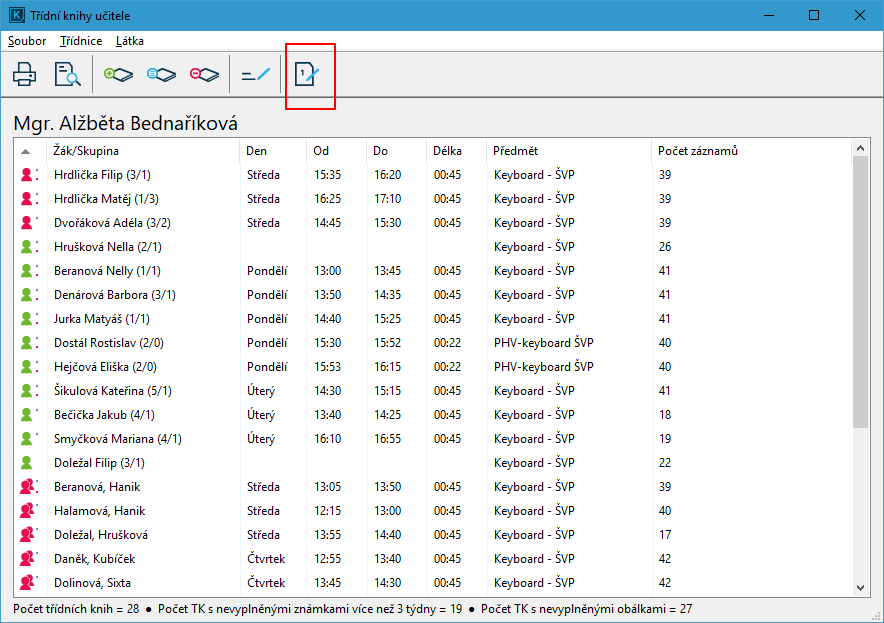
Známky na vysvědčení pro individuální výuku
Po otevření okna s třídnicemi (obr. výše) stačí kliknout na ikonu pro vyplnění vysvědčení  . Otevře se okno se seznamem všech individuálních výuk s možností vyplnit známky na vysvědčení toho pololetí, ve kterém se zrovna nacházíme (datum v hlavním okně programu). Žák je v tomto okně zobrazen za každý předmět od tohoto učitele.
. Otevře se okno se seznamem všech individuálních výuk s možností vyplnit známky na vysvědčení toho pololetí, ve kterém se zrovna nacházíme (datum v hlavním okně programu). Žák je v tomto okně zobrazen za každý předmět od tohoto učitele.

Známky na vysvědčení pro skupinovou a kolektivní výuku
Po otevření okna s třídnimi knihami vybereme třídnici, u které chceme přenést známky na vysvědčení. Dvojklikem ji otevřeme nebo klikneme na ikonu látka  .
.
V tomto okně stačí kliknout na ikonu pro vyplnění vysvědčení  či zvolit menu Možnosti/Zadat známky a docházku na vysvědčení.
či zvolit menu Možnosti/Zadat známky a docházku na vysvědčení.
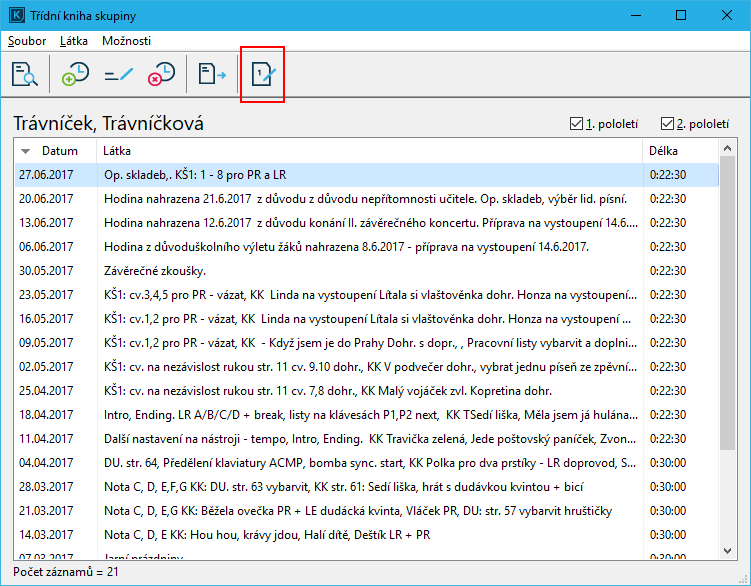
Otevře se okno se seznamem všech žáků dané skupiny s možností vyplnit známky na vysvědčení toho pololetí, ve kterém se zrovna nacházíme (datum v hlavním okně programu).

Známky na vysvědčení můžeme vyplnit více způsoby
a) V pravé části okna vidíme zobrazený průměr známek z třídních knih za celé pololetí. Tento průměr lze buď kliknutím na šipku (či dvojklikem na daný průměr) přenést na vysvědčení jednoho žáka…

…nebo kliknutím na tlačítko  přenést všem zaokrouhlenou známku z TK najednou. Průměr se zaokrouhluje klasicky a výsledná známka lze posléze upravovat dvojklikem na dané políčko.
přenést všem zaokrouhlenou známku z TK najednou. Průměr se zaokrouhluje klasicky a výsledná známka lze posléze upravovat dvojklikem na dané políčko.

b) Průměr je pouze informativní, nemusíte jej vůbec využít. Pokud např. do třídních knih známky neuvádíte, lze nastavit všem žákům skupiny např. samé jedničky.
V dolní části okna se nachází rozbalovací roletka s tlačítkem.
Nejprve v roletce vyberte požadovanou známku  a poté stiskněte tlačítko
a poté stiskněte tlačítko 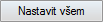 .
.
Tato známka se nastaví celé skupině a lze posléze dále upravovat dvojklikem na dané políčko.

c) Známky také můžete vyplňovat po jednom. Rozkliknete si první políčko a pak jednoduše pomocí šipek a číslic vyplňujete známky. Místo známek můžete doplnit také:
N (neklasifikován)
H (nehodnocen)
O (osvobozen)
S (hodnocen slovně; toto hodnocení je potřeba napsat v hlavním okně programu, jak jste zvyklí).
― (proškrtnutí)

Docházka na vysvědčení
Pro vyplnění docházky stačí stisknout tlačítko Omluvené či Neomluvené hodiny v horní části dialogu.

V tomto okně se každý žák objevuje pouze jednou, protože napravo se nabízí součet zameškaných hodin z třídní knihy za všechny předměty.
Docházku vyplníme do vysvědčení stejným způsobem jako u známek.
Kliknutím na šipku nebo dvojklikem na číslo vyplníme docházku jednotlivce…..
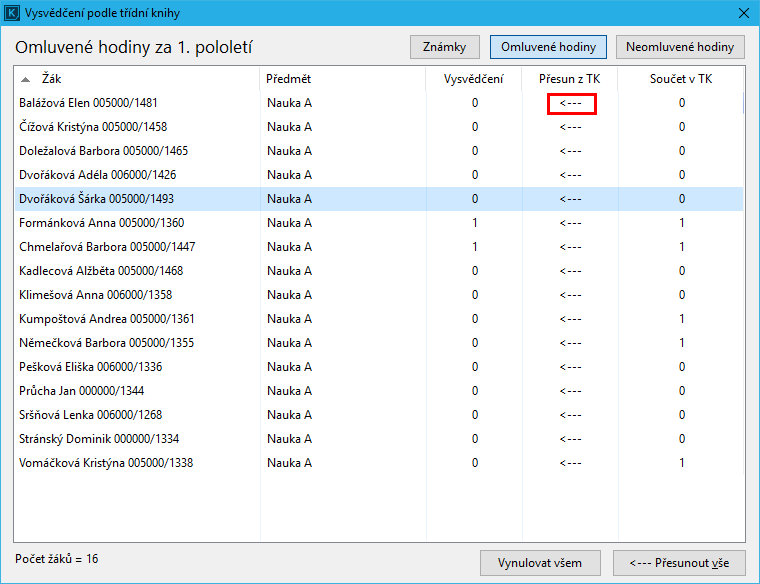
……tlačítkem Přesunout vše vyplníme docházku všem.

Políčka se opět dají upravovat (dvojklikem na dané políčko).
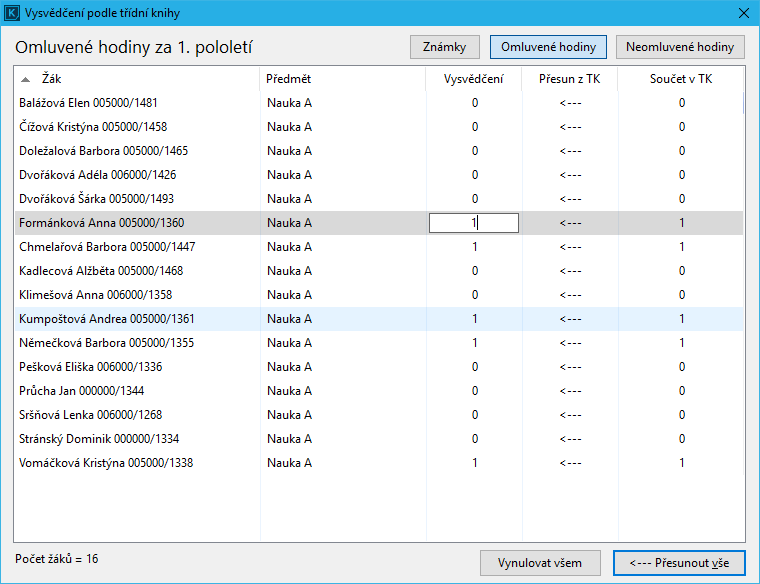
Docházka se okamžitě objeví i na vysvědčení (v hlavním okně programu).
